エクセルの表が大きくて印刷に困った時に試してみる方法
Excel 最強の教科書[完全版]–すぐに使えて、一生役立つ「成果を生み出す」超エクセル仕事術 [ 藤井 直弥 ]
エクセルは印刷をする時に少しだけ工夫が必要なことがあります。
ワードでは、用紙のサイズを先に決めてから文章を作りますので、印刷も比較的楽です。
しかし、エクセルでは用紙の設定は後で行うことが多いため、印刷の時に困ることがあります。
そこで、エクセルで印刷をする時のコツをお伝えします。
A4の用紙に印刷したいけどサイズが大きくて印刷できない場合です。
A.表のサイズの調整
表の列の幅や行の高さを少しづつ詰めてみる。
少しのサイズオーバーであれば調整できます。
B.余白の調整
余白を小さくしてみる。
余白を自由に調整できます。読みづらくならない程度に余白を小さくしてみます。
C.拡大・縮小
用紙を縮小して印刷する。
a.印刷のプロパティ
b.シートを1ページに印刷
c.ページレイアウトから設定する
A.表のサイズの調整
表の列と幅の広さを調整して少しづつ小さくしてみる。
1.幅、又は高さを調整したいセルを選択します。
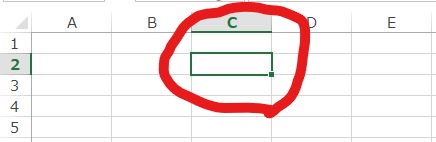
2.【ホーム】の【書式】を選択します。

3.【行の高さ】又は【列の幅】を選択します。
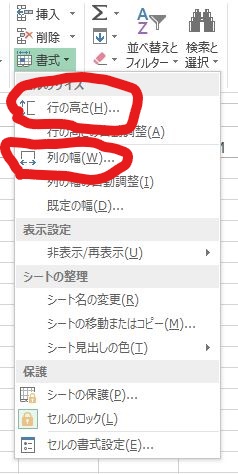
4.高さや幅を数値で指定します。何度でも変更できますので、最初は大まかな数値でも大丈夫です。
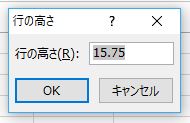
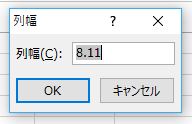
5.【OK】をクリックすると幅や高さが変わります。
B.余白の調整
用紙には余白(印刷されない部分)があり、広さを調整できます。
1.【ページレイアウト】の【余白】を選択します。
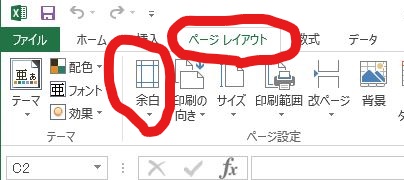
2.【狭い】を選択すると余白が小さくなります。
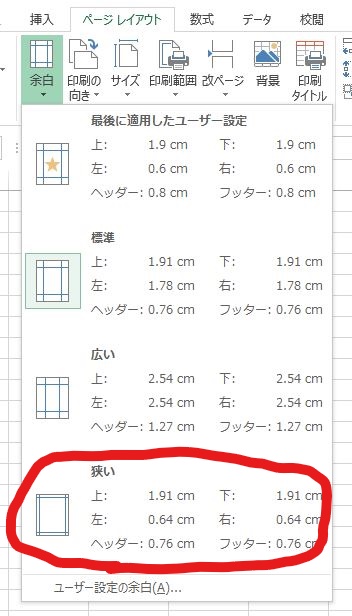
3.細かな設定をする時は、【ユーザー設定の余白】を選択します。

4.上下左右の余白を数値で指定できます。(何度でも変更できます)
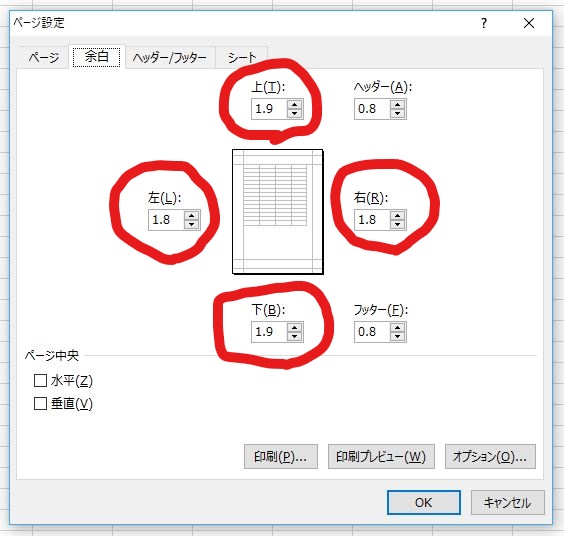
5.【OK】をクリックすると余白が変わります。

C.拡大・縮小
表を印刷したい用紙に合わせて拡大・縮小して印刷します。
a.印刷のプロパティ
1.【ファイル】の【印刷】を選択します。
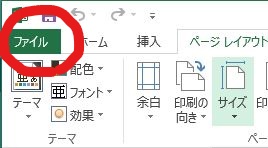
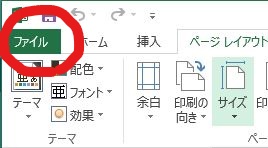
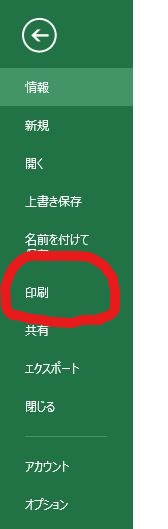
2.【プリンターのプロパティ】をクリックします。
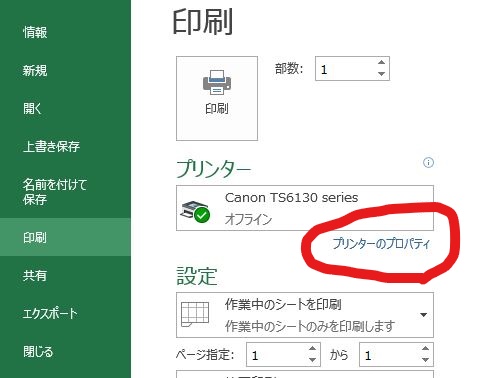
3.【ページ設定】を選択します。
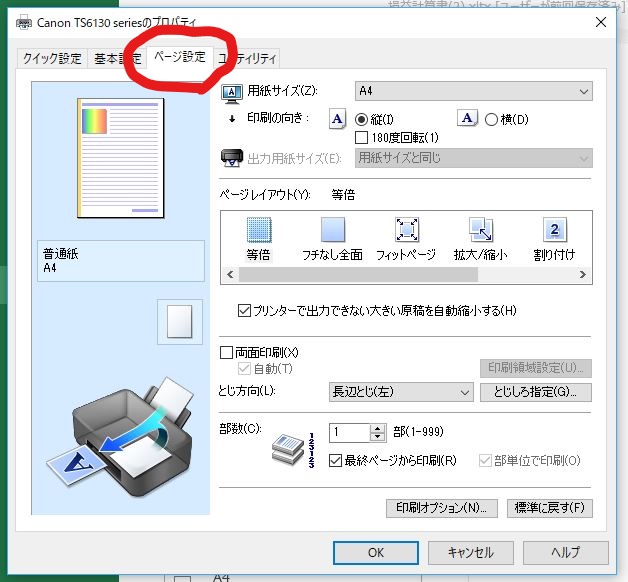
4.【拡大・縮小】を選択し、【拡大縮小率】を設定します。
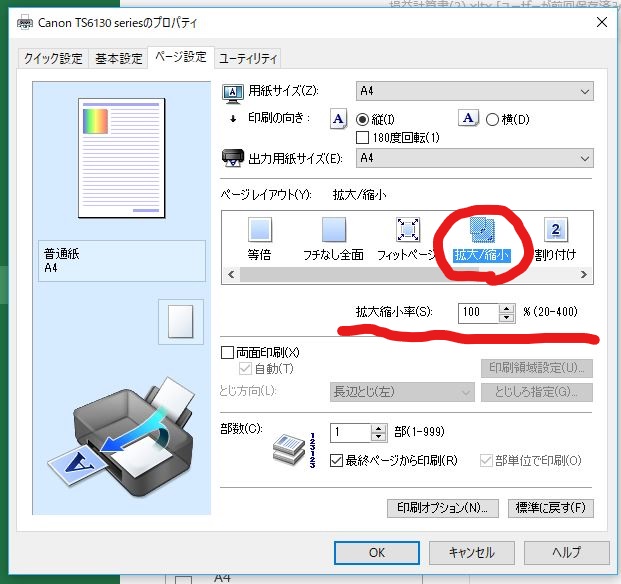
5.【OK】をクリックします。
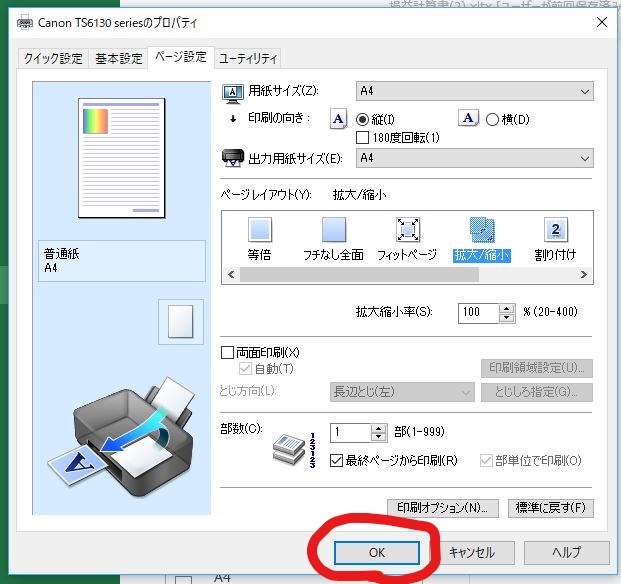
b.シートを1ページに印刷
1.【ファイル】の【印刷】を選択します。
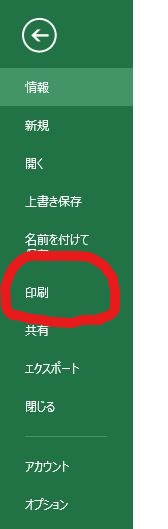
2.【ページ設定】の【拡大縮小なし】を【シートを1ページに印刷】を選択します。
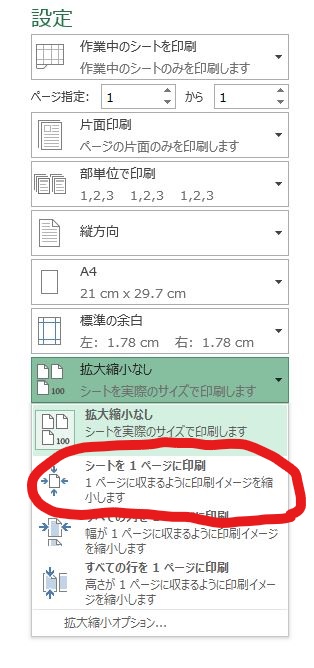
c.ページレイアウトから設定する
1.【ページレイアウト】から【印刷タイトル】を選択します。
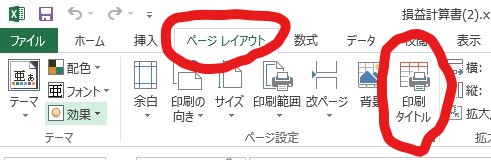
2.【ページ】タブを選択します。
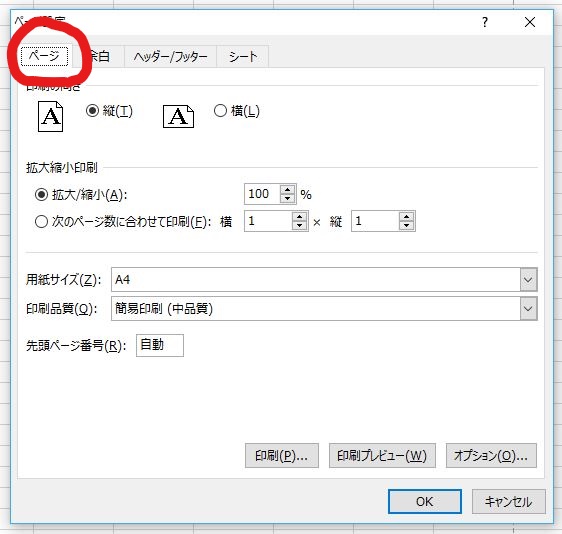
3.【拡大縮小印刷】の【次のページ数に合わせて印刷】から横1×縦1に設定します。
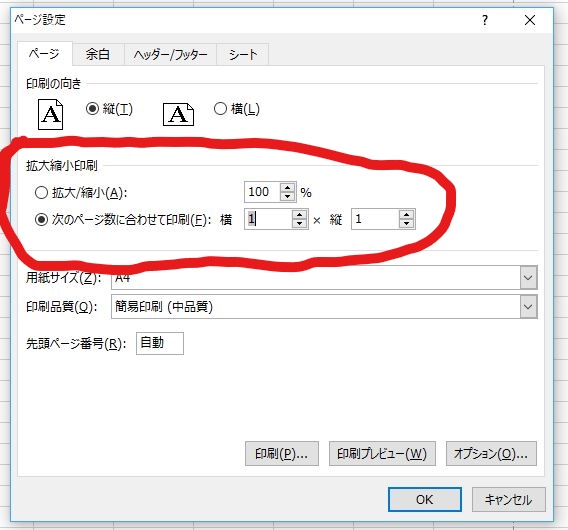
4.【OK】をクリックします。
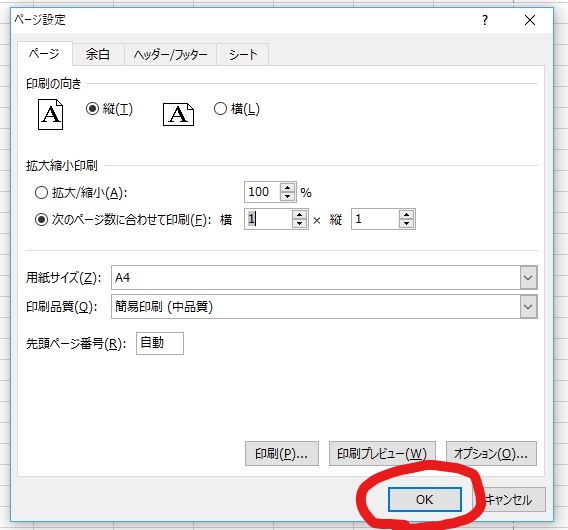

パソコンの小さい疑問をコツコツと!
気になる事をそのままにしないで一つ一つ解決すればいつの間にかできている。
悩むより電話する方が早い!
下記まで電話くださいね。




コメント